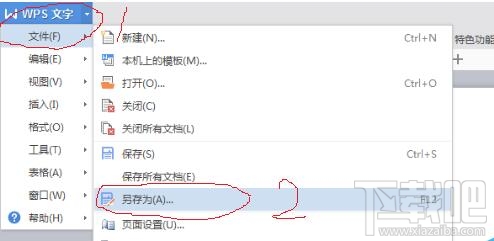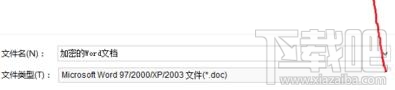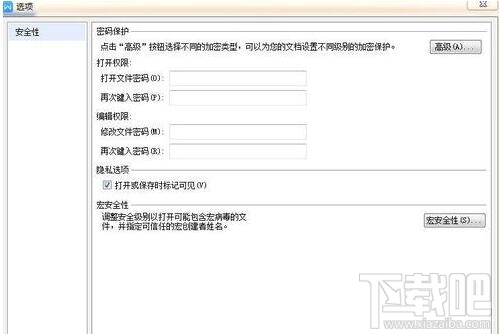wps文档如何加密给WPSOffice中word文档加密的教程
时间:2017-05-23
|
文章作者:huahua
wps文档如何加密?当自己的文档不让别人随意查看的时候,就需要给文档上一个“锁”了,但一些用户并不知如何给word文档加密,下面介绍给WPSOffice中word文档加密的教程。
方法一:通过文件菜单设置实现文件加密
1.打开需要加密的Word文档
2.选择“文件”的“另存为”,出现“另存为”对话框(或直接用另存为的快捷键“F12”)
3.WPS的word文档会出现下图显示,直接“加密”。(word文档在“工具”中选“常规选项”,出现“保存”选项卡)||
4.分别在“打开权限密码”和“修改权限密码”中输入你要设定的密码(这两种密码可以相同也可以不同)。
再次确认“打开权限密码”和“修改权限密码”。按“确定”退出“保存”。
5.保存文件。
方法2- 通过工具菜单设置实现文件加密
1.点击打开需要加密的Word文档
2.点击“工具”菜单的“选项”命令,出现“选项对话框”
3.在“选项”对话框中选“保存”
4.分别在“打开权限密码”和“修改权限密码”中输入密码你要设定的密码,点“确定”退出。
5.保存文件。
点击查看更多↓
软件下载
相关软件